Autonoma režīma iestatīšana Internet Explorer
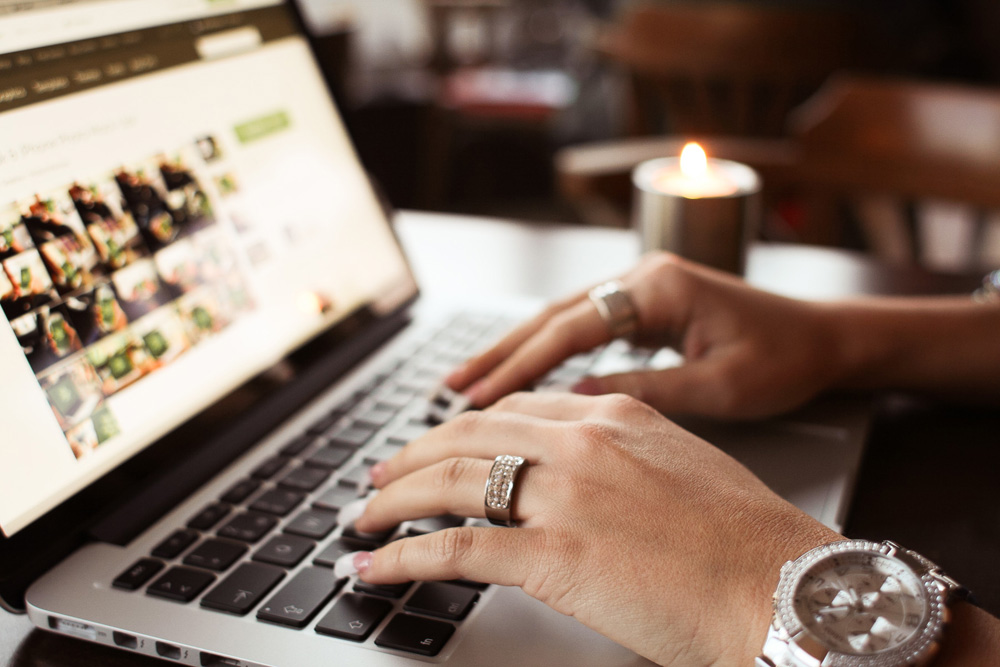
- 700
- 202
- Marco Wiza
Mūsdienu sabiedrībā ir grūti iedomāties cilvēku, kurš nezinātu, kas ir internets, pārlūks, saite un līdzīgi termini. Daži lietotāji ir labi orientēti uz datora programmatūru un konfigurāciju kā tādu, tomēr ir tādi, kas dažreiz var noderēt dažādu problēmu risināšanā. Ir labi zināms, ka, lai piekļūtu tīmeklim, pārlūkprogramma jāinstalē elektroniskā datorā- programma, kas īpaši izveidota, lai parādītu interneta lapas. Šādu pārlūkprogrammu stāvoklis līdz šim ir daudz šķīries, tomēr visi labi zina Internet Explorer - standarta programmu, kas integrēta Windows paketē.
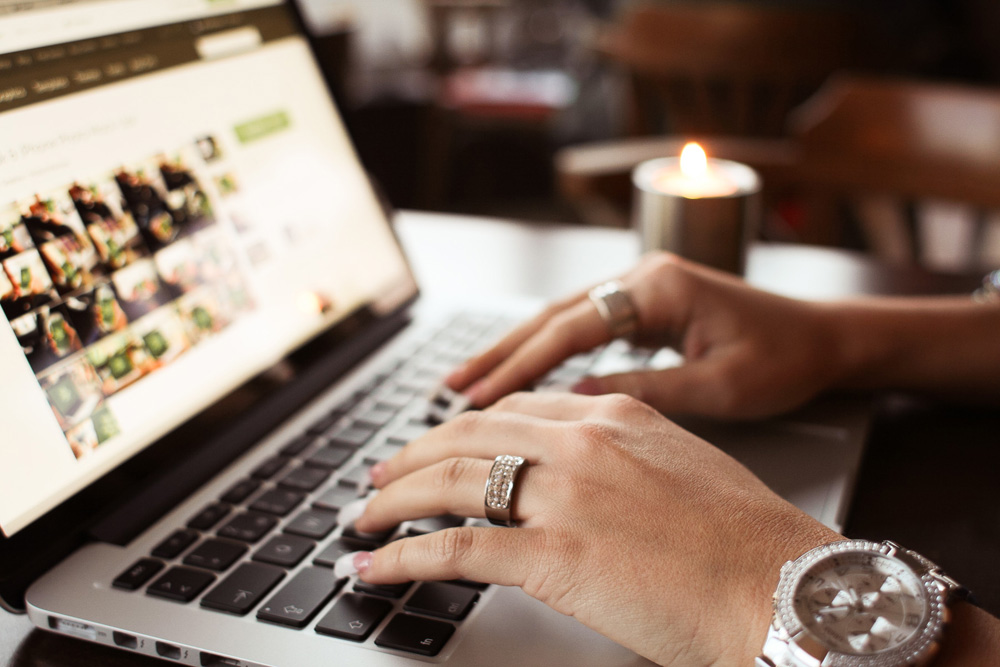
Trūkst savienojuma? Nav nozīmes - šajā rakstā mēs jums pateiksim, kā strādāt internetā autonomi.
Kā jau esam uzzinājuši, pārlūkprogramma ir jāinstalē, lai piekļūtu datora tīklam, un, protams, tam jābūt savienotam un konfigurētam darbam globālajā tīmeklī. Tomēr, pat ja internets ir atvienots, jūs joprojām varat apskatīt lapas. Kā to izdarīt?
Kas ir autonoms režīms un kā to iespējot?
Autonomais režīms ir izstrādāts galvenokārt, lai lietotājs ierobežotu piekļuvi tīklam, lai apskatītu interneta lapu. Bet norādītā funkcija darbojas tikai attiecībā pret iepriekš atvērtajām lapām.
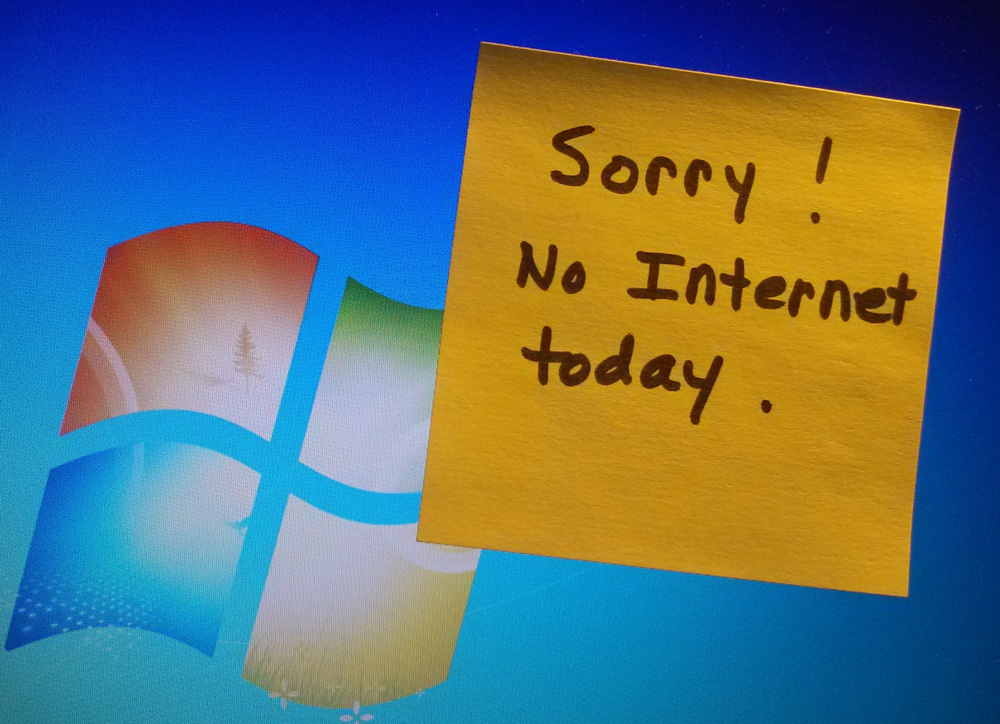
Lai to ieslēgtu, jums jāatver pārlūks un jāpāriet uz cilni "Pakalpojums", kur atradīsit uzrakstu "Darbs autonomi" ar sarkanu krustu (atvienotu) vai putnu (ieskaitot).
Izmantojot autonomu režīmu
Pēc funkcijas ieslēgšanas jūs varat sākt tiešu interneta lapu skatīšanos. Izmantojiet grāmatzīmes, lai atvērtu nepieciešamo globālā tīkla resursu, un to prombūtnes gadījumā adreses rindā ievadiet vārdu. Ja logs izlēca ekrānā, kurā programma jums saka, ka šī lapa nevar būt atvērta, diemžēl, neko nevar izdarīt. Šī ir diezgan izplatīta problēma, tāpēc mēs iesakām atvērt lapas, kas jums interesē, izmantojot “žurnālu”, izmantojot “žurnālu”.
Nav ziņu, ka jebkurš pārlūks saglabā visas lietotāja kustības un atvērtās vietnes tik sauktajā “stāstā” vai IE pārlūkprogrammā - “Žurnāls”. Tieši šeit pats lietotājs var apskatīt un atcerēties, kad un kādas lapas viņš atvēra. Lai atvērtu žurnālu, noklikšķiniet uz pogas "Favorīti", blakus tam būs dzeltena zvaigzne. Logā parādīsies trīs cilnes, starp kurām “favorīti”, “kanāli” un “Journal”. Atveriet pēdējo un apskatiet nolaižamo izvēlni, ar kuru varat kārtot tīmekļa portālus atbilstoši dažādiem kritērijiem, un tieši zem nedēļas dienām, kad izmantojāt pārlūku. Ja jūs noklikšķināt uz vietnes, kas jūs interesē, zem tā tiks atvērta lapu sarakstu, kuru apmeklējat šajā tīmekļa resursā.
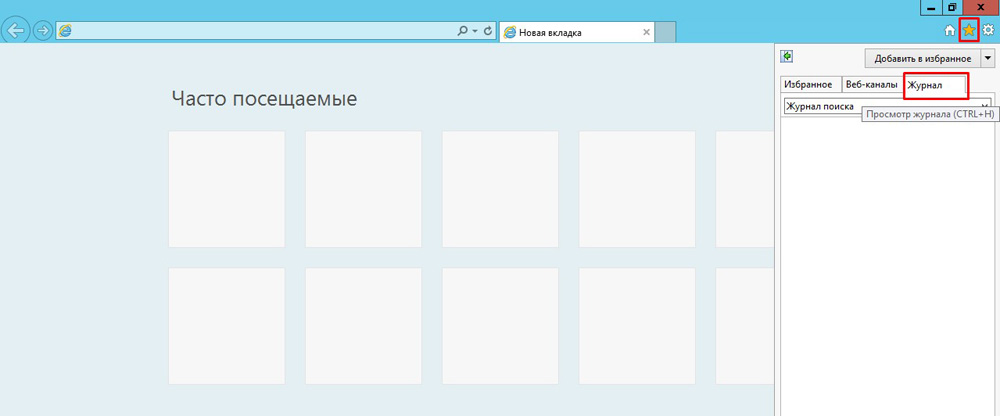
Tagad pievērsiet uzmanību šīm lapām. Ja to uzrakstītais fonts ir caurspīdīgs, tad jūs to nevarēsit atvērt, izmantojot autonomu režīmu, un, kad teksts ir gaišs un bagātīgs, visticamāk, lapa būs atvērta.
Izmantojot e -pastu autonomā režīmā
Papildus tīmekļa lapu skatīšanai, ja nav savienojuma, attiecīgā funkcija ļauj lietotājiem strādāt ar e-pasta gmail. Pat ja nav interneta, jums ir iespēja pārbaudīt pastu, rakstīt vēstules, saglabāt tos un tā tālāk. Rakstiskās vēstules tiks saglabātas mapē “izejošais”, no kuras, tiklīdz būs parādīts savienojums, norādītais adresāts aizies.
Lai savienotu šo funkciju, dodieties uz Gmail Post lapu un dodieties uz iestatījumiem. Šeit jūs redzēsit daudzas cilnes, starp kurām būs "bezsaistē". Pēc tam, kad esat pārvērtis to, jūs tiksit uzaicināts instalēt Gmail bezsaistē - īpašs spraudnis, kas ļauj jums strādāt ar pastu bez piekļuves tīmeklim un sinhronizēt datus pēc interneta. Pēc instalēšanas atbilstošā ikona parādīsies izvēlnē "Pakalpojumi". Pirmoreiz atverot spraudni, lietderība lūgs, vai sākt tā izmantošanu vai vēl to nepiemērot. Piekrītat, jūs iekritīsit Gmail Post lapas gaismas versijā. Tagad jūs varat ierasties šeit un strādāt, kad pazūdat.
Autonomā režīma atvienošana
Pēc darba pabeigšanas autonomajā režīmā mēs iesakām to izslēgt, jo dažreiz pārlūks automātiski pārvietojas bezsaistē, kas, protams, ir nevēlama.
Pirmais un vienkāršākais veids, kā izslēgt. Vienkārši noņemiet atzīmi, kas atrodas pretī uzrakstam "Darbs autonomi".
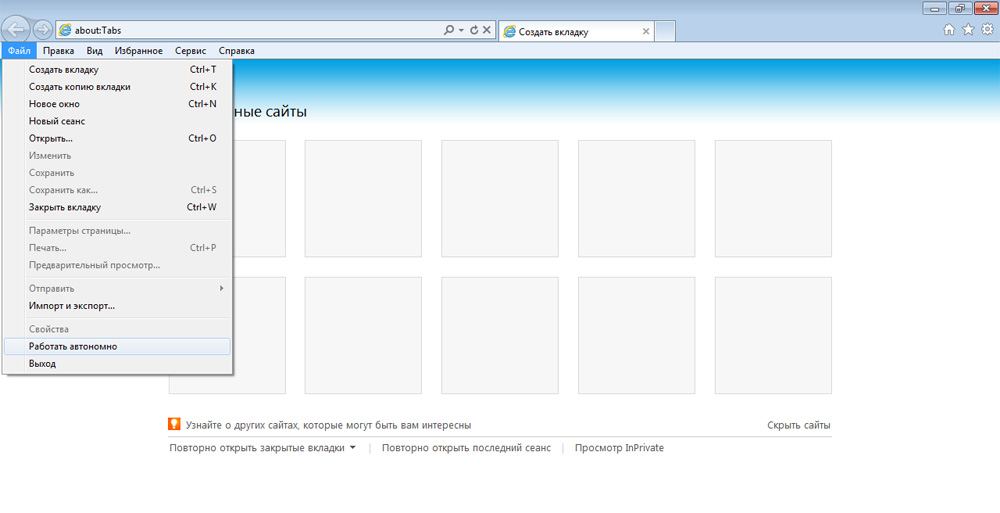
Arī šo funkciju var atspējot, ieejot izvēlnes rindā "pakalpojums" un atverot novērotāja īpašības. Tur jums jāiet uz sadaļu "savienojumi" un jāaizliedz programma izmantojiet apņēmīgos savienojumus. Tad jums jāiet uz izvēlni "Tīkla iestatījumi" un jānoņem visas pārbaudes zīmes. Pēc tam noklikšķiniet uz "Labi", tādējādi apstiprinot pieņemtās izmaiņas un atsāknējiet ierīci tā, lai tās pieteiktos. Ja neesat atradis aprakstīto cilni, iespējams, jūsu izvēlnes līnija ir paslēpta. Lai to atvērtu, noklikšķiniet uz pārlūka augšdaļas un izvēlnē Drop -Down atlasiet vienumu “Izvēlne”.
Šeit faktiski ir visa nepieciešamā informācija un darbības, kas jums palīdzēs tik kaitinošas problēmas gadījumā kā interneta savienojuma zaudēšana. Starp citu, bezsaistes pielikuma iestatīšana pa pastu ir iespējama ne tikai Gmail, bet arī citiem pasta pakalpojumiem. Skatiet savus pasta iestatījumus, un jūs, iespējams, atradīsit līdzīgu vienumu.

